PDF는 편집이 어렵고 포맷이 고정되어 있어 수정이 필요할 경우 불편함이 있습니다. 특히 PDF 문서를 한글 문서(HWP 또는 HWPX)로 변환하고 싶을 때 대부분의 사용자는 방법을 몰라 헤매게 됩니다.
이번 글에서는 알PDF와
ezPDF Editor라는 무료
프로그램을 이용해 PDF 파일을 한글 문서로 변환하는 실제 방법을 안내합니다.
또한 PDF 보안 설정, 불필요한 페이지 삭제 방법까지 함께 정리해 드립니다.
알PDF를 활용한 PDF → HWP/HWPX 변환 방법
1. 알PDF 설치
-
알PDF 공식 다운로드 링크에 접속하여 설치 파일을 내려받습니다.
2. 변환할 PDF 파일 추가
-
프로그램 실행 후, 변환할 PDF 문서를 불러옵니다.
-
상단 메뉴의 ‘한글로’ 탭을 선택하면 HWP로 변환, HWPX로 변환 항목이 보입니다.
3. OCR(문자 인식) 사용 여부 선택
-
OCR은 스캔된 이미지에서 텍스트를 추출할 때 사용하는 기술입니다.
-
일반적인 텍스트 기반 PDF는 OCR 기능을 꺼두어도 무방합니다.
ezPDF Editor로 PDF → HWP 변환하기
1. 프로그램 다운로드
-
ezPDF Editor 다운로드 페이지에서 설치 파일을 받습니다.
2. PDF 파일 열기 및 변환
-
PDF 파일을 불러온 후, 상단 메뉴에서 ‘HWP로’ 항목을 클릭합니다.
-
변환할 페이지 범위를 지정한 후 저장하면 변환이 완료됩니다.
참고: ezPDF는 개인 사용자에 한해 무료입니다. 기업 또는 공공기관은 라이선스를 구매해야 합니다.
PDF 문서에 비밀번호 설정하는 법 (무료 Adobe 도구)
보안이 필요한 문서에는 비밀번호 설정이 필요합니다. Adobe에서 제공하는 무료 웹 도구를 통해 비밀번호를 손쉽게 설정할 수 있습니다.
-
Adobe PDF 암호 설정 페이지에 접속합니다.
Adobe PDF 보호 설정 페이지에서 파일 추가 화면으로 이동합니다.
-
보호할 PDF 파일을 업로드합니다.
파일을 드래그하거나 '파일 선택' 버튼을 눌러 업로드합니다.
-
비밀번호를 설정하고 저장합니다.
열람을 제한할 암호를 입력한 뒤, 저장하면 암호 설정이 완료됩니다.
이렇게 설정된 PDF 문서는 열람 시 암호 입력이 필요해 보안이 강화됩니다.
PDF에서 불필요한 페이지 삭제하는 법
PDF 문서에서 일부 페이지만 삭제하고 싶은 경우에도 Adobe의 무료 온라인 도구를 사용할 수 있습니다.
-
Adobe PDF 페이지 삭제 도구에 접속합니다.
Adobe PDF 페이지 삭제 도구에 들어가면 파일 업로드 화면이 나타납니다.
-
삭제할 PDF 파일을 업로드합니다.
업로드된 파일은 썸네일 형태로 각 페이지가 표시됩니다.
-
삭제할 페이지를 선택합니다.
각 페이지 썸네일 아래의 휴지통 아이콘을 클릭하여 제거할 수 있습니다.
-
수정된 파일을 저장합니다.
모든 삭제 작업을 마친 후 오른쪽 상단의 다운로드 버튼을 눌러 편집된 PDF 파일을 저장합니다.
이처럼 간단한 웹 기반 편집 도구만으로도 불필요한 페이지를 정리할 수 있어, 문서 관리 효율을 크게 높일 수 있습니다. 특히 문서 제출 전 분량 정리나 개인정보 포함 페이지 제거 등에 매우 유용하게 활용할 수 있습니다.
함께 보면 좋은 관련 글
PDF 변환 이후 또는 변환 전 단계에서 참고하면 좋은 실전 정보들도 함께 소개합니다.
이 글들과 함께 보시면 문서 호환성이나 활용도가 훨씬 높아질 것입니다.
자주 묻는 질문 (FAQ)
Q1. 알PDF와 ezPDF 중 어떤 게 더 좋은가요?
두 프로그램 모두 PDF를 한글 문서(HWP)로 변환해주는 기능을 제공하지만, 차이가 있습니다.
-
알PDF는 HWP와 HWPX 둘 다 지원하며, 변환 옵션이 다양합니다.
-
ezPDF Editor는 속도가 빠르고 인터페이스가 간단하지만, HWPX 변환은 지원하지 않습니다.
복잡한 문서나 최신 한글 형식을 다루려면 알PDF가 더 유리하고, 간단한 작업만 원할 경우 ezPDF도 충분합니다.
Q2. OCR 기능은 꼭 켜야 하나요?
OCR은 스캔된 이미지 기반의 PDF에서 텍스트를 추출할 때 사용하는 기능입니다.
-
일반적인 PDF(텍스트 기반)는 OCR 기능이 불필요합니다.
-
OCR을 켜면 정확도가 떨어지거나 한글이 깨질 수 있기 때문에, 이미지가 아닌 PDF라면 꺼두는 것이 좋습니다.
-
단, 명함이나 서명된 문서처럼 스캔 이미지 PDF라면 OCR이 반드시 필요합니다.
Q3. 표나 그래프도 정확히 변환되나요?
텍스트는 거의 완벽하게 변환되지만, 표나 그래프는 다음과 같은 한계가 있습니다.
-
복잡한 표 구조나 그래프 도형은 이미지로 처리되어 편집이 어렵습니다.
-
일부 셀 병합이나 배경색 등도 깨질 수 있습니다.
-
따라서, 표/그래프가 많은 문서는 변환 후 수정작업이 필요할 수 있습니다.
Q4. ezPDF는 누구나 무료로 사용할 수 있나요?
개인 사용자는 ezPDF Editor를 무료로 사용 가능합니다. 다만 다음 사항은 주의하세요.
-
기업, 관공서, 교육기관에서는 라이선스 구입이 필수입니다.
-
이 조건을 위반할 경우 저작권 문제가 발생할 수 있으므로 사용처를 구분해서 사용하는 게 중요합니다.
Q5. PDF 변환 후 한글(HWP)에서 글씨가 깨지는 이유는?
PDF에서 HWP로 변환한 후 글자가 깨져 보일 수 있는 주된 이유는 폰트 호환성 때문입니다.
-
PDF에 포함된 글꼴이 한글에서 지원되지 않는 경우 대체 폰트가 적용되며 깨질 수 있습니다.
-
이럴 땐 한글에서 폰트를 변경하거나, PDF 변환 시 ‘문자 유지’ 옵션을 사용해 보세요.
Q6. 모바일에서도 PDF를 한글로 변환할 수 있나요?
현재 알PDF와 ezPDF 모두 PC용 프로그램입니다. 모바일에선 다음과 같은 방법을 시도해볼 수 있습니다.
-
한컴오피스 모바일 앱을 통해 PDF를 열고, 복사 → 붙여넣기 방식으로 편집
-
Adobe Scan 또는 Microsoft Lens 앱을 통해 PDF를 Word로 변환한 후, PC에서 HWP로 변환
모바일에서 직접 HWP로 변환하는 기능은 제한적이므로, 가급적 PC 사용을 추천드립니다.
마무리하며
PDF 파일을 편집 가능한 한글 문서(HWP, HWPX)로 변환하려면 별도의 유료 프로그램
없이도 충분히 가능합니다.
알PDF와 ezPDF Editor를
적절히 활용하면 누구나 쉽게 변환 작업을 마칠 수 있으며, 보안 설정이나 페이지
편집 기능까지 잘 활용하면 업무 효율도 훨씬 높아집니다.



.jpg)

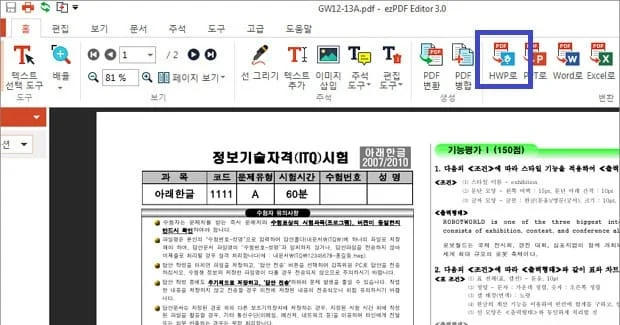
.jpg)




.png)
.png)



